如何在 GA4 中找到推薦流量 | 推薦流量完整指南
已發表: 2024-05-17當我們討論從 UA(通用分析)到 GA4(Google Analytics 的最新版本)的變化時,互聯網上經常被問到的一個問題是他們如何找到有關不同流量來源(特別是推薦流量)的資訊。

在本文中,我們將討論:
- 推薦流量。
- 如何在 GA4 儀表板中找到您的推薦流量。
- “用戶獲取”報告和“流量獲取”報告之間的差異。
- 如何在 GA4 中找到最常被引用的頁面。
- 尋找引薦流量的熱門登陸頁面的逐步指南。
所做的一切都是為了向您展示如何充分利用 GA4 儀表板、了解您的推薦流量來自何處,並充分利用這些流量。
什麼是推薦流量?
推薦流量是透過網路上的其他來源到達您網站的流量的一部分。 引薦流量最常見的範例之一是透過與您的網站不關聯的其他網域上的連結進入您的網站的流量。
推薦流量是流量來源的主要類別之一,排在(通常)有機流量和直接流量之後。 情況總是如此嗎? 不會。
然而,作為一般規則,它是大多數線上網站的三大流量推薦來源之一。
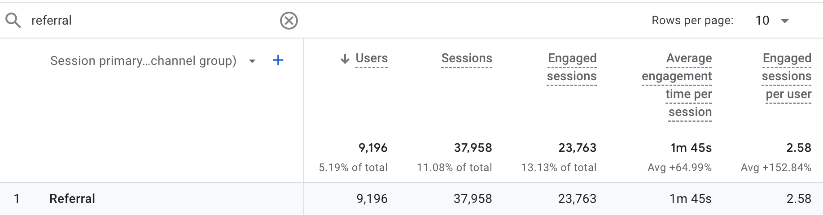
如何在 GA4 中找到推薦流量
在 GA4 中尋找推薦流量是一個非常簡單的過程。 首先前往您的 GA4 儀表板。 進入儀表板後,它看起來會像這樣:
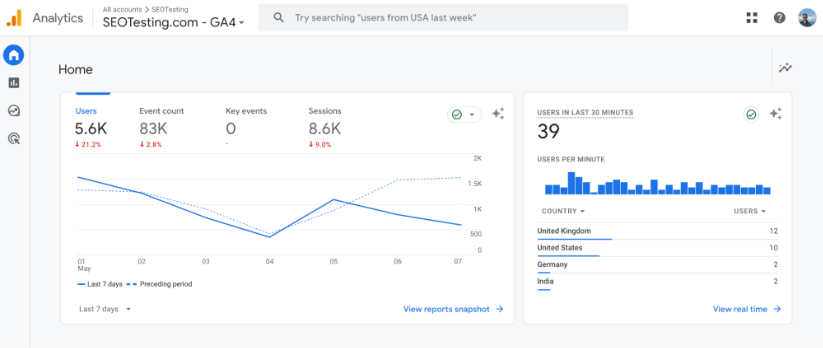
下一步將是使用螢幕左側的工具列。 將滑鼠懸停在該區域上,工具列將顯示更多詳細資訊。
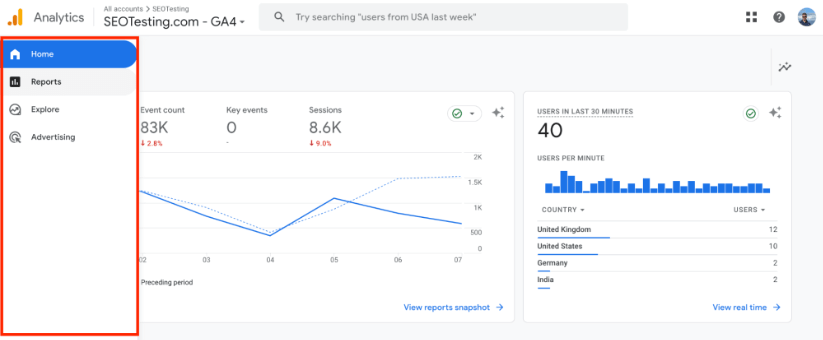
一旦您看到工具列的這一部分,請轉到“報告”部分並點擊該連結。 將出現一個新窗口,其中將開始列出 GA4 中可用的各種報告:
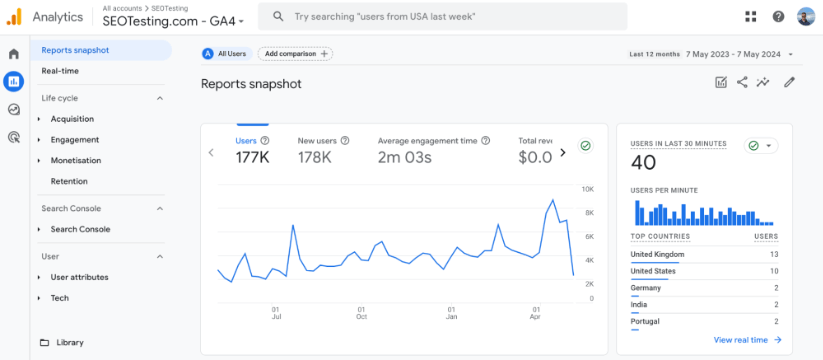
到達此處後,單擊螢幕左側的“獲取”選項,將出現一個下拉列表,其中列出了以下選項:
- 收購概覽
- 用戶獲取
- 流量獲取
- 使用者獲取群體
點擊“流量獲取”鏈接,如圖:
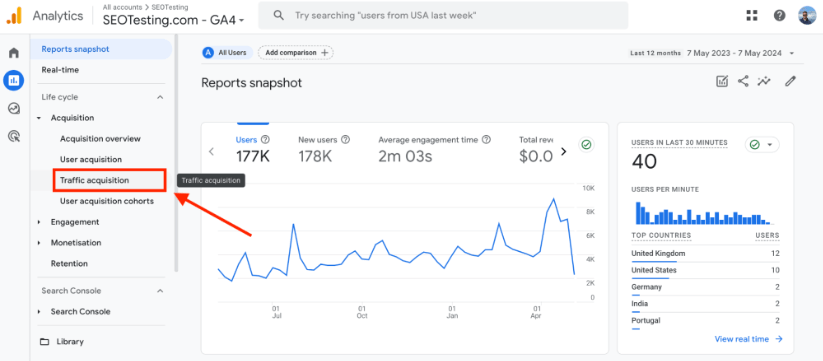
最後,向下捲動此報告。 您將看到流量來源列表,在那裡您可以找到有關推薦流量的詳細資訊。
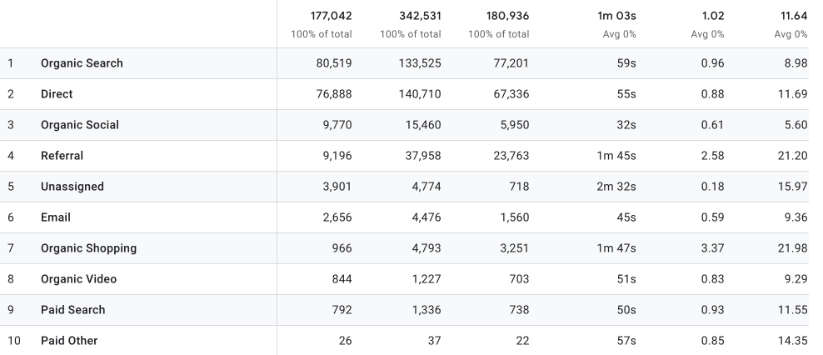
用戶獲取和流量獲取有什麼不同?
您可能會有點困惑地發現您的 GA4 帳戶列出了「用戶獲取」報告和「流量獲取」報告。 雖然它們都詳細介紹了您的推薦流量,但這些報告的方式略有不同。
GA4 中的流量獲取報告將報告您網站的所有訪客的整體會話情況。 這使其成為一份更全面的報告。 用戶獲取報告僅報告您網站的首次訪客。
以下是 SEOTesting 網站 2024 年第一季流量取得報告和用戶獲取報告的螢幕截圖,顯示了報告之間的差異。
這是我們的用戶獲取報告的螢幕截圖:
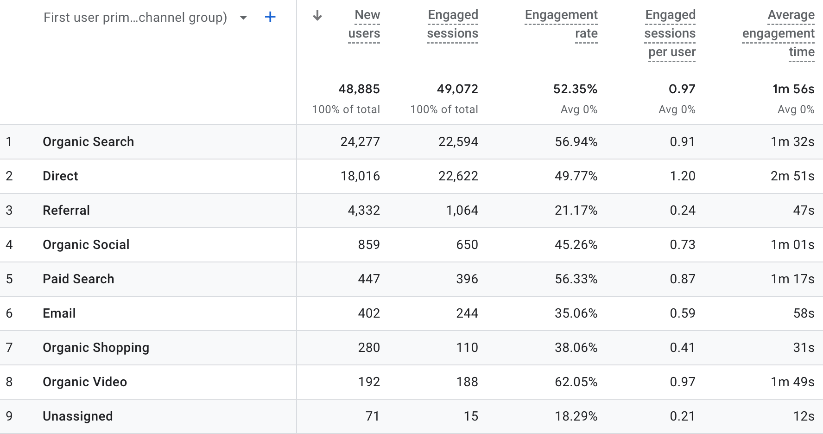
這是我們的流量獲取報告的螢幕截圖:
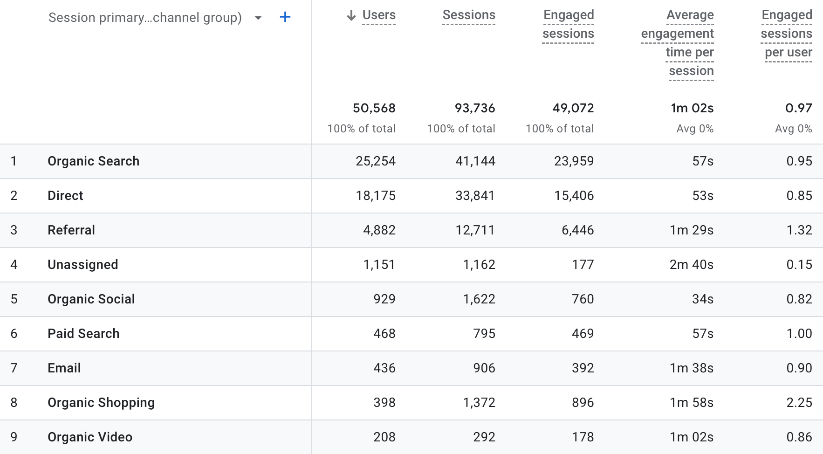
如何在 GA4 中找到熱門引用頁面
GA4 讓尋找熱門引用頁面變得非常簡單。 按照以下步驟,您可以找到在給定時間段內向您的網站發送最多流量的網站。

從流量取得報表開始,點選報表中「會話主要頻道群組」標籤旁的下拉清單。 我們在下面強調了這一點:
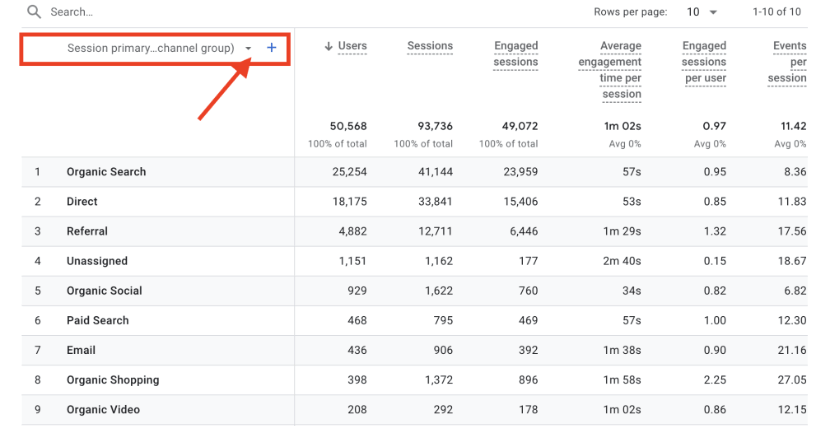
出現下拉式選單後,按一下“會話來源/媒介”選項。
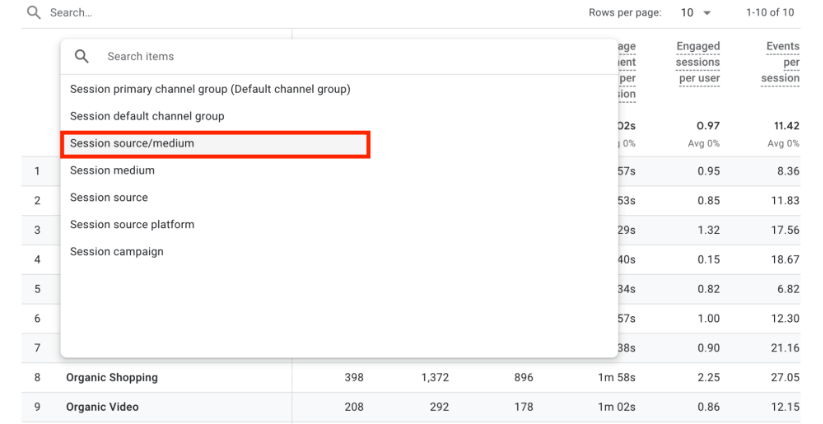
點擊此按鈕後,報告將向下過濾並顯示您網站上的流量來源。
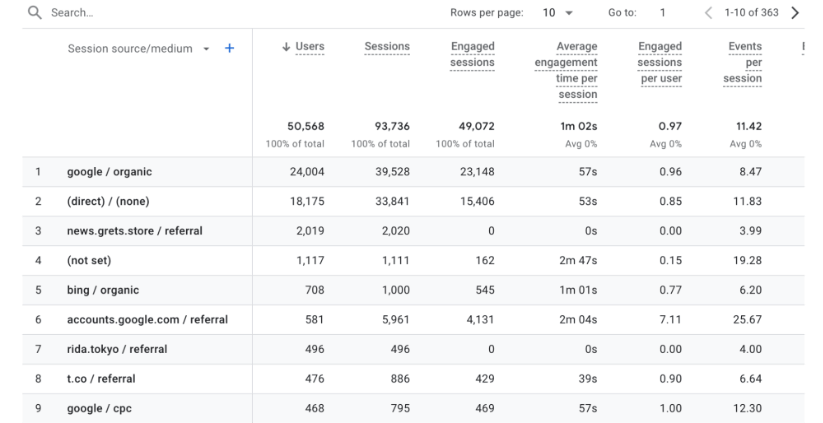
若要進一步過濾並刪除任何非建議流量,請在上面的搜尋框中輸入「建議」:
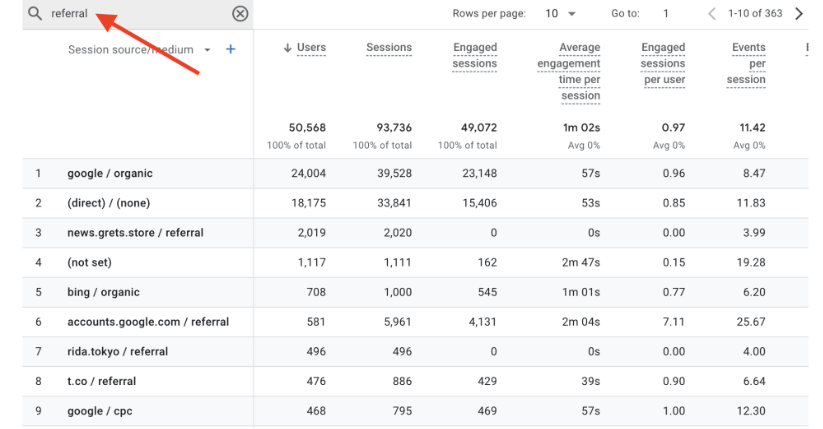
點擊輸入後,這將過濾您的報告並顯示您所在時期的熱門推薦網站。
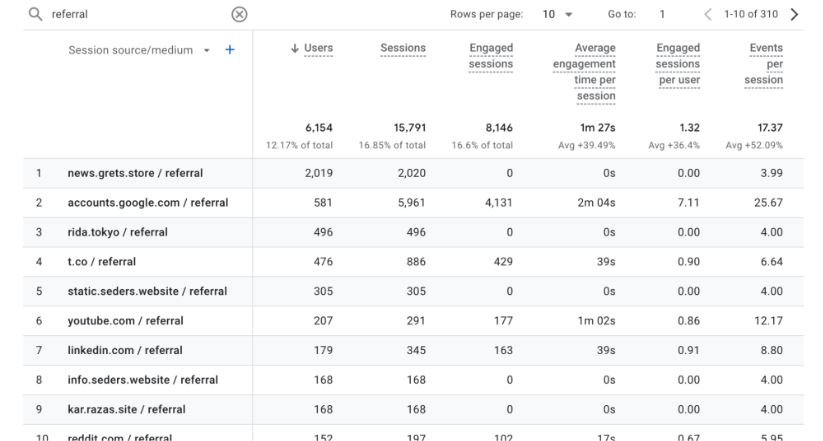
如何查看推薦流量的熱門著陸頁
最後,我們還將向您展示如何查看推薦流量的熱門著陸頁,即您網站上的哪些頁面獲得最多的推薦流量。
這樣做很棒,因為它向您展示了頁外 SEO 計劃的良好候選者,例如連結建立外展,因為您網站上的這些頁面明顯與目標受眾產生了共鳴。
您應該仍然在引用網站報告的過濾列表中才能看到這一點。 如果不是,請按照上面部分的步驟操作。
進入「流量取得」報告後,向下篩選以僅顯示引薦流量,然後按一下「會話來源/媒介」標籤旁顯示的藍色「+」圖示:
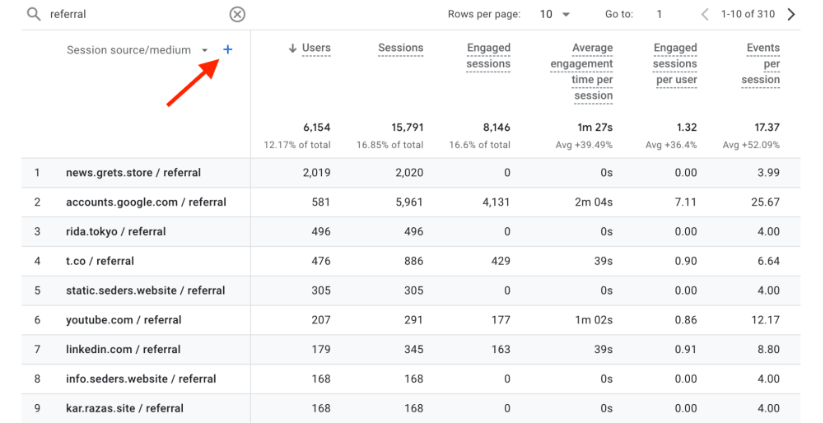
點擊此按鈕後,您將看到一個包含各種選項的新下拉式選單:
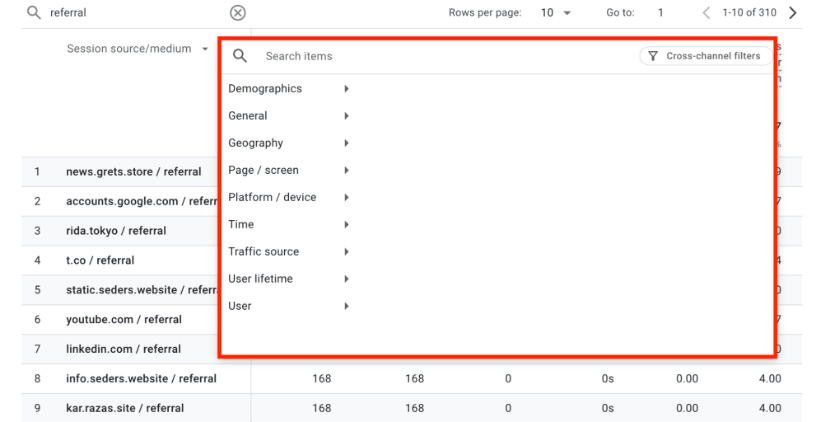
若要存取推薦流量的熱門登陸頁面列表,請點擊上面下拉式選單中顯示的「頁面/螢幕」連結。 然後,這將帶來三個進一步的選項:
- 主機名稱
- 登陸頁面+查詢字串
- 頁面路徑和螢幕類別
按一下標示為「著陸頁 + 查詢字串」的選項。 這將再次顯示您的獲取報告,這次有一個新列顯示透過推薦流量子集訪問的頁面。
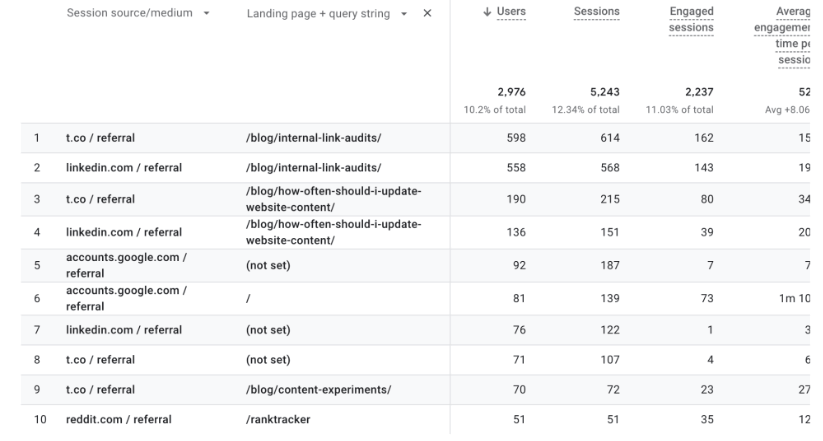
包起來
掌握 GA4 中引薦流量的細微差別可以顯著增強您對訪客如何與您的網站互動的理解。
我們研究了「用戶獲取」和「流量獲取」等重要報告,這些報告在追蹤新訪客與回訪者方面提供了深刻的對比。
此外,確定推薦流量的熱門推薦頁面和熱門登陸頁面可以改善您的行銷策略並突出連結建立計劃的潛在途徑。
採用新的 Google Analytics(分析)介面和活動可以幫助您簡化 GA4 的導航,並擴大網站的推廣和參與度,確保您充分利用您的數位形象。
對您的網站進行更改以帶來更多推薦流量? SEOTesting 是您追蹤這些變更所需的工具,在我們提到我們直接與 GA4 整合這一事實之前,您還可以看到對預設事件和您設定的自訂事件的影響。
我們為您提供 14 天免費試用期,無需信用卡信息,所以立即註冊並開始測試。
